现在大部分笔记本电脑都是win10系统,有些用户想知道怎么禁用自带键盘,接下来小编就给大家介绍一下具体的操作步骤。
具体如下:
-
1. 首先第一步先打开【计算机管理】窗口,接着根据下图箭头所指,点击左侧【设备管理器】选项。

-
2. 第二步在右侧页面中,根据下图箭头所指,点击【键盘】选项。

-
3. 第三步在展开的下拉列表中,鼠标右键点击【PC/AT 增强型XX】,接着根据下图箭头所指,点击【更新驱动程序】选项。
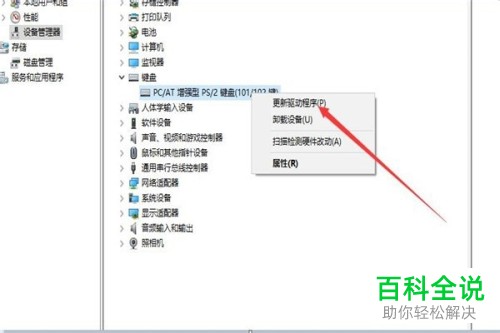
-
4. 第四步在弹出的窗口中,根据下图箭头所指,点击【浏览我的计算机以查找驱动程序软件】选项。
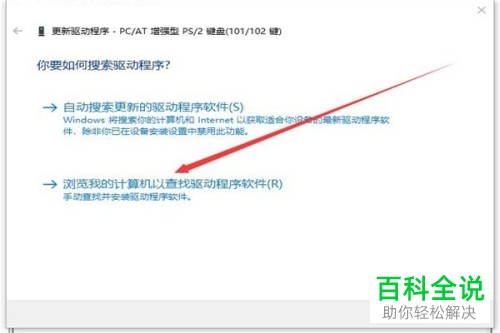
-
5. 第五步在跳转的页面中,根据下图箭头所指,点击【让我计算机上的可用驱动程序列表中选取】选项。

-
6. 第六步先取消勾选【显示兼容硬件】,接着根据下图箭头所指,点击【下一步】选项。

-
7. 第七步更新完成后,根据下图箭头所指,点击【关闭】选项。

-
8. 最后在弹出的警告窗口中,根据下图箭头所指,点击【是】选项即可。
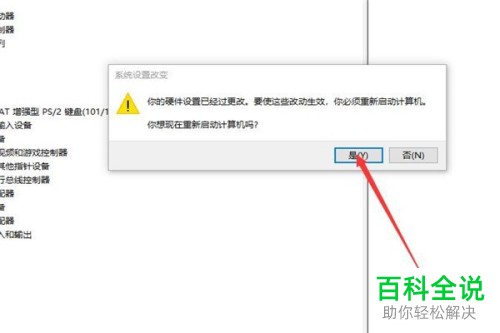
-
以上就是怎么禁用win10笔记本电脑自带键盘的方法。
